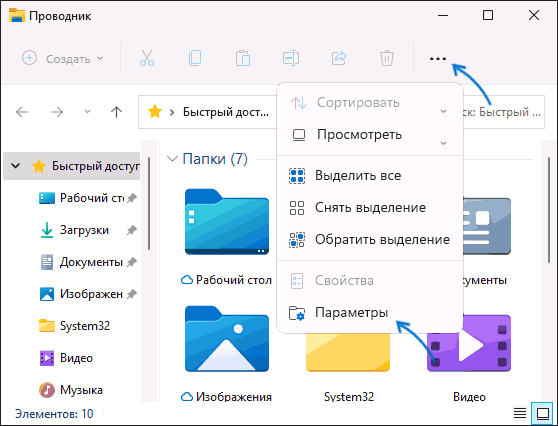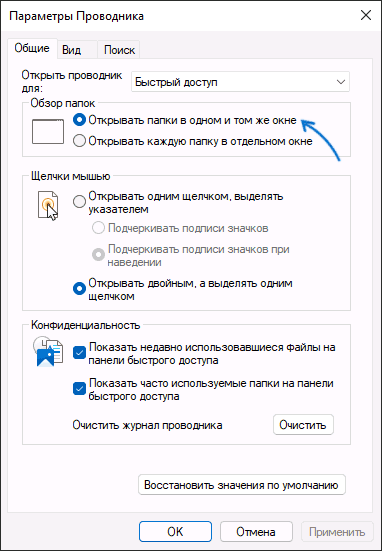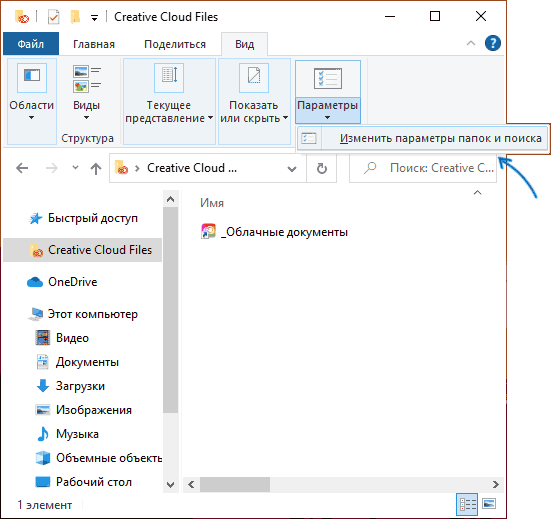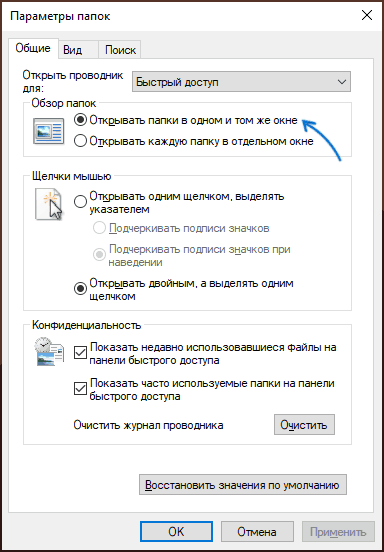Сегодня, 5 октября 2021 официально вышла Windows 11. Для некоторых компьютеров и ноутбуков обновление будет доступным в Центре обновлений, на большинстве других при желании вы можете установить новую систему вручную с флешки. Но делать ли это?
Сегодня, 5 октября 2021 официально вышла Windows 11. Для некоторых компьютеров и ноутбуков обновление будет доступным в Центре обновлений, на большинстве других при желании вы можете установить новую систему вручную с флешки. Но делать ли это?
В этой статье — субъективное мнение автора о том, обновляться ли до Windows 11, для кого из пользователей это, возможно, имеет смысл, а для кого польза от скорого обновления сомнительна.
Подробности про обновление с Windows 10 до Windows 11
Обновление с Windows 10 до Windows 11 является бесплатным. Через некоторое время после выхода обновление будет доступно в центре обновлений для компьютеров и ноутбуков, которые полностью совместимы с новой системой (Как узнать, совместим ли компьютер с Windows 11). Причем для пользователей из России отсутствует требование наличия модуля TPM 2.0. Учитывайте, что по сообщениям Майкрософт, обновление через Центр обновлений для существующих ПК следует ожидать лишь в начале 2022 года.
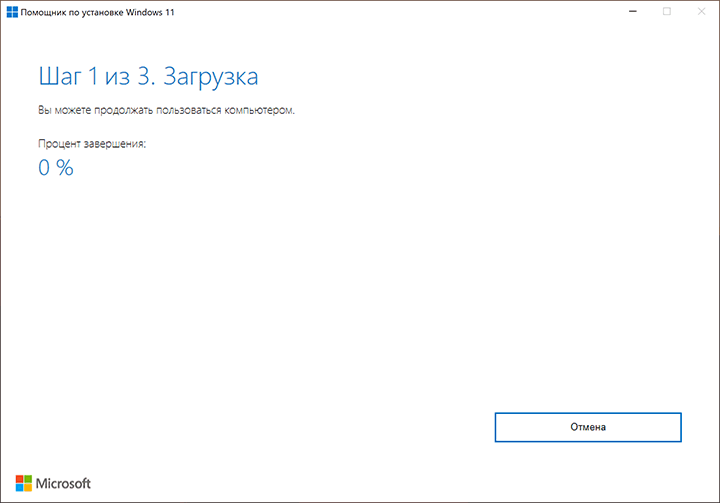
Если вы хотите обновиться уже сегодня, достаточно скачать и использовать Помощник по установке Windows 11 с официальной страницы Майкрософт https://www.microsoft.com/ru-ru/software-download/windows11 на которой также доступны другие возможности: создание установочного USB накопителя или загрузка образа ISO с новой системы. Подробнее о процессе обновления: Как обновиться до Windows 11 с Windows 10.
На большинстве других компьютеров и ноутбуков также будет возможность установки Windows 11 — несмотря на неполное соответствие требованиям, ОС может быть установлена с флешки на такие устройства, причем, вероятнее всего, какие-то манипуляции с содержимым образа не потребуются. Например, имеющееся требование о наличии процессоров Intel 8-го поколения или AMD Zen 2, предположительно не помешает установки (но этот момент ещё предстоит проверить с официальным образом ISO).
У меня нет информации о том, будет ли возможна установка Windows 11 с ключом от Windows 7, 8 и 8.1 (их до сих пор можно использовать для чистой установки Windows 10). Однако, при наличии привязанной цифровой лицензии Windows 10, после чистой установки Windows 11 без ключа и подключения к Интернету система будет активирована автоматически, то есть даже при отсутствии прямой возможности, мы можем сначала установить Windows 10, а уже затем — 11.
При использовании обновления до Windows 11 через Центр обновлений или путем запуска утилиты для обновления с сайта Майкрософт, у вас будет 10 дней, чтобы вернуться на Windows 10. Сделать это можно в «Параметры» — «Система» — «Восстановление». Однако, по опыту, могу сказать, что такого рода откат не всегда работает исправно.
За и против обновления до Windows 11
Далее о том, в каких случаях автор считает разумным отложить обновление, а в каких — возможно, устанавливать его без оглядки на потенциально возможные проблемы.
Против обновления
Сначала — о пунктах, которые могут склонить пользователя остаться на Windows 10 и не обновляться до Windows 11:
- При выходе новых версий системы существует отличная от нуля вероятность столкнуться с багами в работе. Несмотря на широкую программу предварительного тестирования, проблемы обнаруживаются почти всегда.
- Способы обновления до Windows 11 на несовместимых компьютерах и ноутбуках чаще приводят к проблемам, чем обновление на полностью совместимой системе..
- Возможна несовместимость с тем или иным оборудованием, причем средство проверки совместимости об этом может не сообщать: в нём проверяется лишь набор базовых характеристик. Для начинающих пользователей, не готовых самостоятельно решать возникшие проблемы, определенно лучше не торопиться с обновлением.
- Windows 10 будет поддерживаться до октября 2025 года, спешить отказываться от неё нет явной необходимости.
- Лично меня не впечатлили некоторые реализованные в Windows 11 решения, имеющие отношение к интерфейсу, подробнее: Что мне не нравится в Windows 11. Обзор я писал на базе одной из первых сборок, но с тех пор по отмеченным пунктам явных изменений не замечено.
- Для (обычно возрастных) пользователей, которым сложно ориентироваться в новых интерфейсах, переход на Windows 11 может означать необходимость переучиваться: реализация и расположение некоторых действий, параметров, особенно если доступ к ним всегда осуществлялся с помощью мыши, отличаются от Windows
Кому стоит установить обновление
А теперь о том, что можно сказать в пользу скорой установки обновления. И тут я могу предложить не так много пунктов:
- Вам необходима самая последняя версия системы. Как, например, мне для работы над этим сайтом.
- Вы в восторге от нового дизайна Windows 11 и хотите поскорее получить его на своём компьютере.
- Готовы к возможным проблемам в работе и поиску решения этих проблем либо ожиданию, когда ошибки будут исправлены со стороны Майкрософт.
- Вы из тех пользователей, которые и так раз в неделю устанавливает новую ОС, чтобы попробовать. Хотя в этом случае, предполагаю, Windows 11 уже тоже была опробована, а мнение о ней — составлено.
Назвать какую-то потрясающую новую функцию Windows 11 и добавить её в список «за обновление» я не могу: их нет или они незначительны (нет, Android-приложения пока не поддерживаются).
Завершая, прошу читателей оставить в комментариях собственные соображения на тему и доводы в пользу или против обновления до Windows 11.
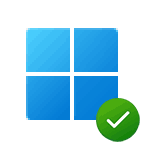 Если попробовать выполнить
Если попробовать выполнить 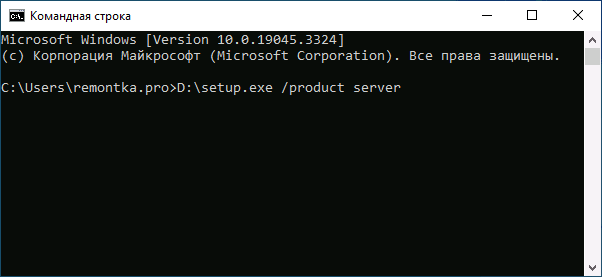
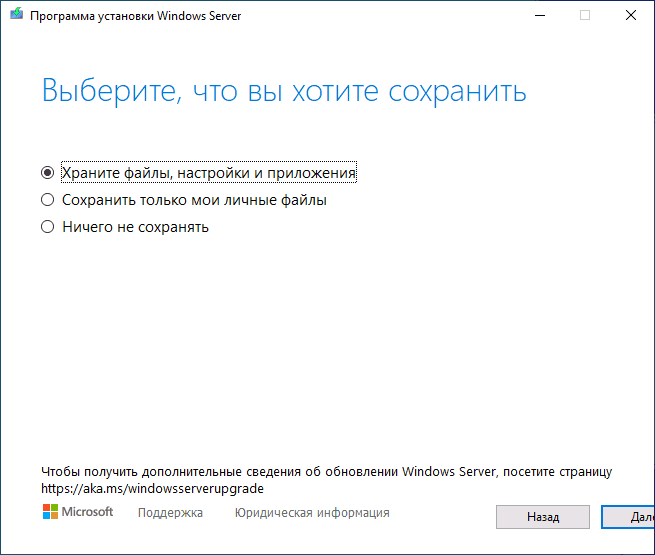
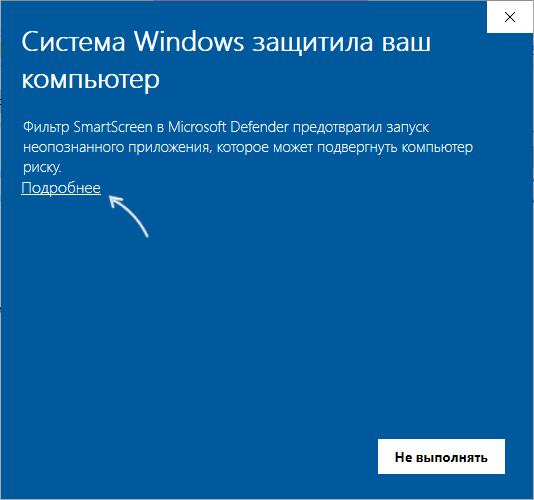
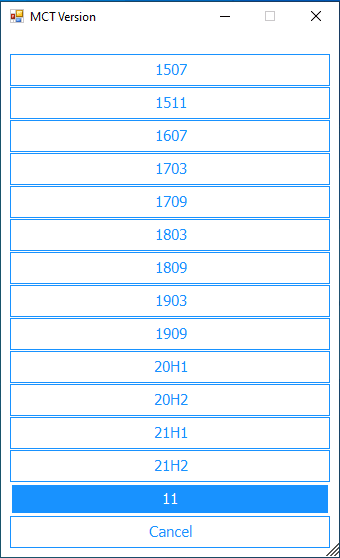
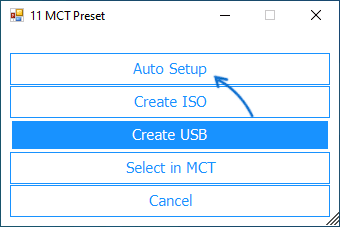
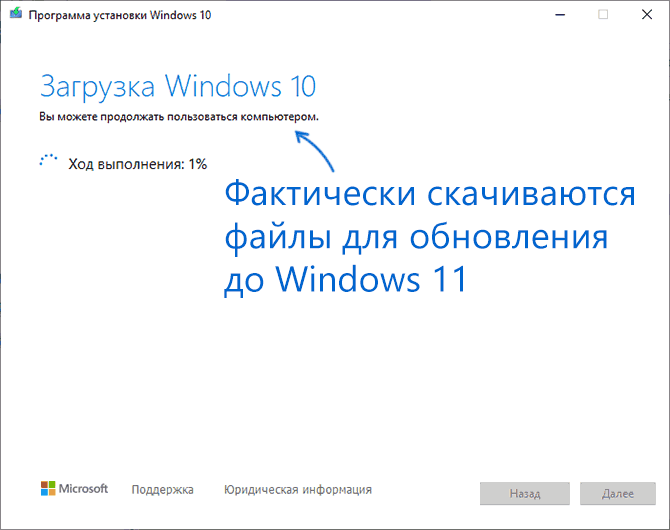

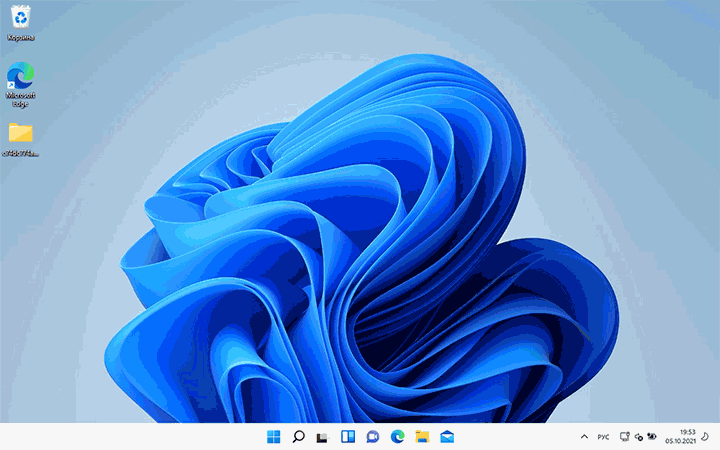
 Если скачать оригинальный ISO образ с Windows 11 или создать загрузочную флешку с его использованием, а затем использовать для чистой установки системы на компьютер без доверенного платформенного модуля TPM 2.0 или TPM 1.2 (для чистой установки он также подходит), вы получите сообщение «Запуск Windows 11 на этом компьютере невозможен. Этот компьютер не соответствует минимальным требованиям к системе для установки этой версии Windows». Однако проверку наличия TPM при чистой установке можно пропустить.
Если скачать оригинальный ISO образ с Windows 11 или создать загрузочную флешку с его использованием, а затем использовать для чистой установки системы на компьютер без доверенного платформенного модуля TPM 2.0 или TPM 1.2 (для чистой установки он также подходит), вы получите сообщение «Запуск Windows 11 на этом компьютере невозможен. Этот компьютер не соответствует минимальным требованиям к системе для установки этой версии Windows». Однако проверку наличия TPM при чистой установке можно пропустить.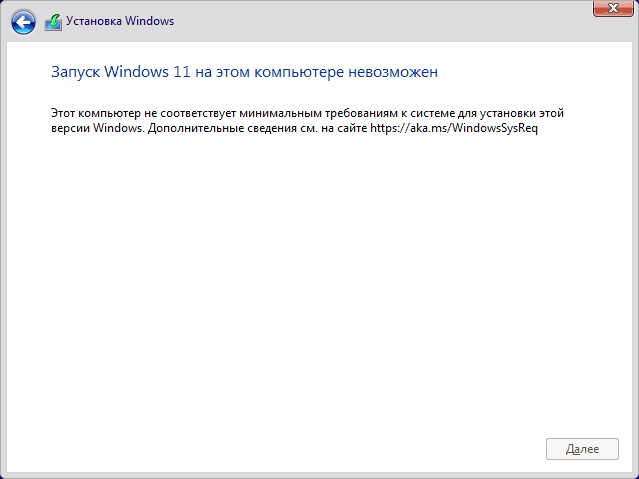
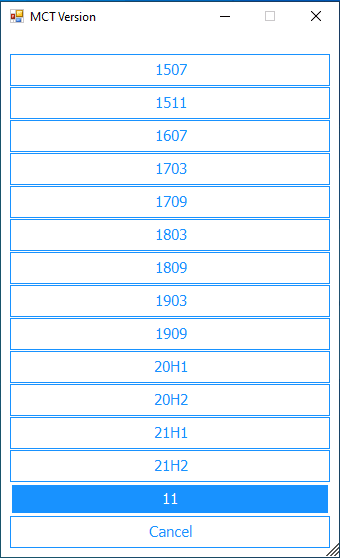
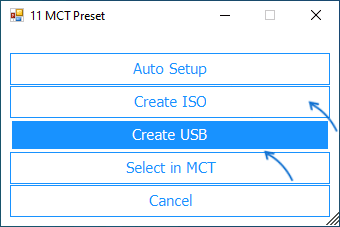
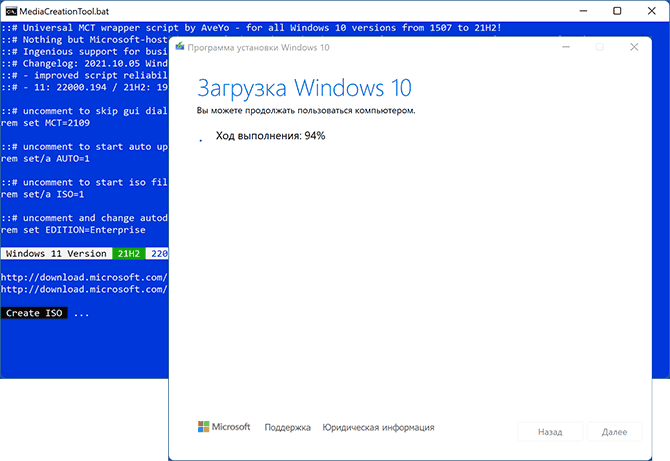
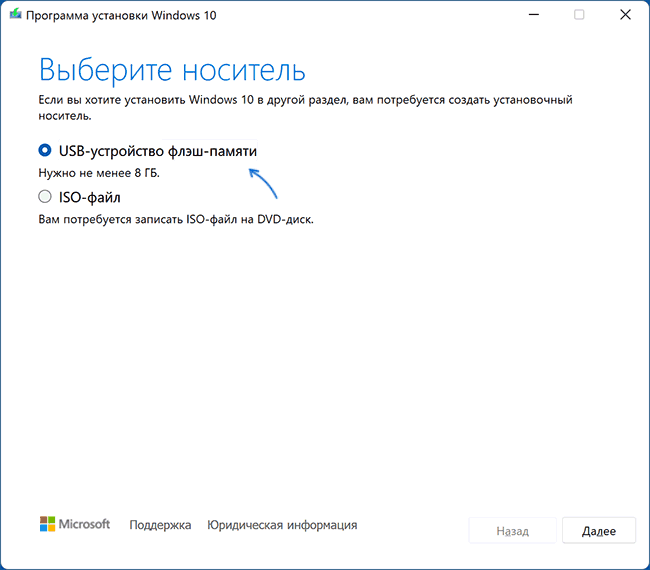
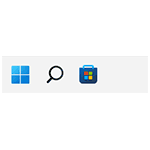 По умолчанию в Windows 11 значки панели задач и кнопка Пуск расположены по центру. Если вам требуется разместить Пуск слева, сделать это сравнительно просто.
По умолчанию в Windows 11 значки панели задач и кнопка Пуск расположены по центру. Если вам требуется разместить Пуск слева, сделать это сравнительно просто.
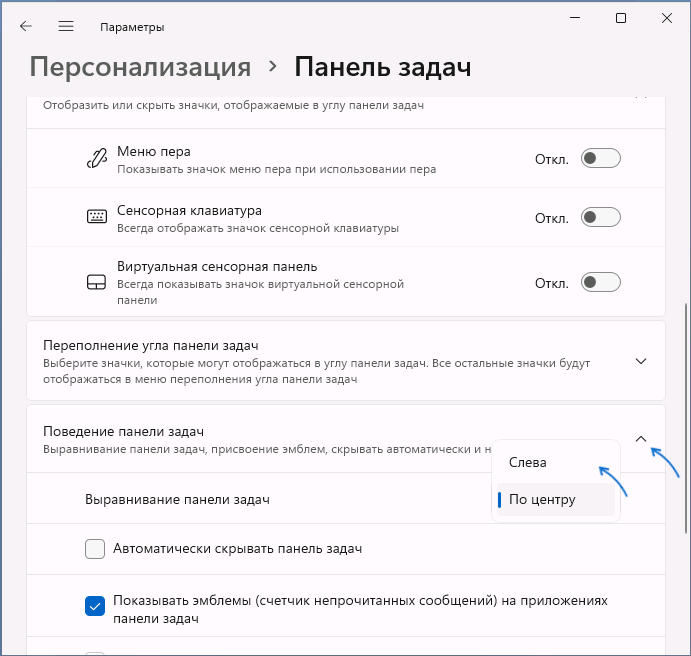
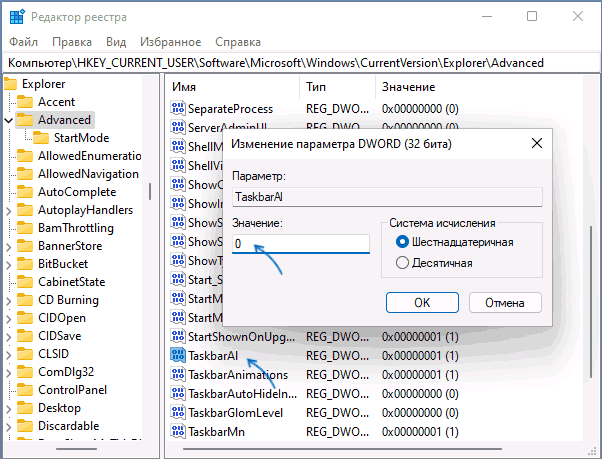
 При необходимости выполнить чистую установку системы на компьютер или ноутбук, вам потребуется загрузочный установочный USB-накопитель Windows 11 или загрузочная флешка. Она же может использоваться для задач восстановления системы.
При необходимости выполнить чистую установку системы на компьютер или ноутбук, вам потребуется загрузочный установочный USB-накопитель Windows 11 или загрузочная флешка. Она же может использоваться для задач восстановления системы.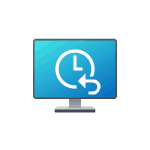 Если после установки обновления Windows 11 вы столкнулись с проблемами или же новая система просто не понравилась по тем или иным причинам, существует возможность отменить обновление.
Если после установки обновления Windows 11 вы столкнулись с проблемами или же новая система просто не понравилась по тем или иным причинам, существует возможность отменить обновление.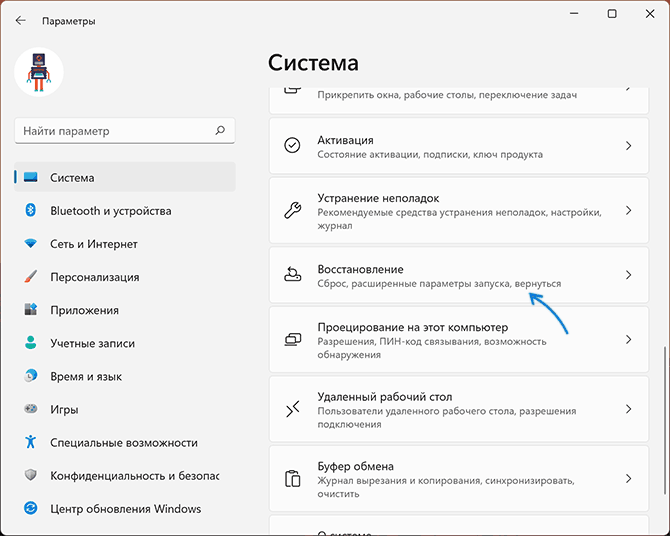
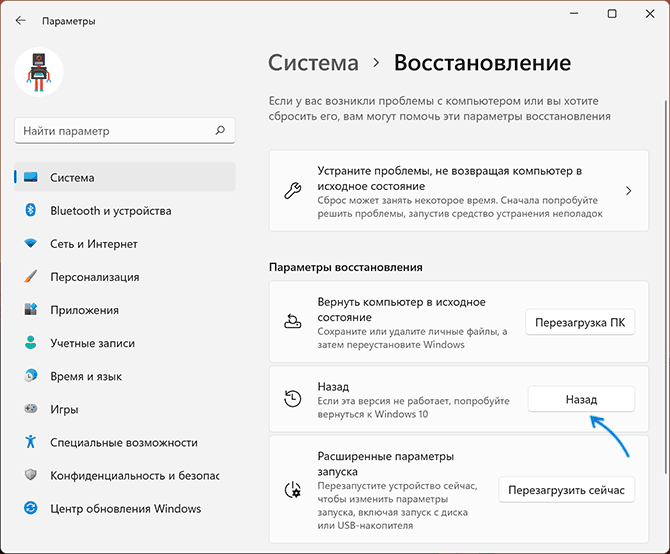
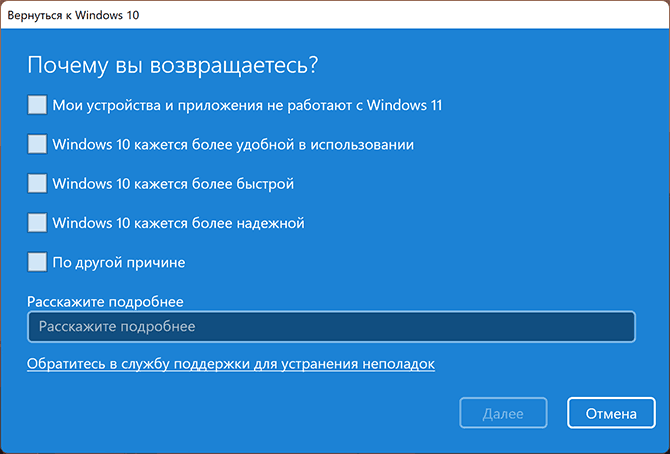
 Windows 11, доступная как бесплатное обновление для совместимых компьютеров и ноутбуков с Windows 10, была официально выпущена. Обновление уже сейчас можно установить несколькими способами.
Windows 11, доступная как бесплатное обновление для совместимых компьютеров и ноутбуков с Windows 10, была официально выпущена. Обновление уже сейчас можно установить несколькими способами.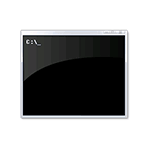 Во многих инструкциях на сайте для выполнения действий предлагается использовать команды в командной строке, в некоторых случаях — bat файл. Один из частых комментариев к таким материалам: командная строка сразу закрывается и нельзя ничего успеть увидеть.
Во многих инструкциях на сайте для выполнения действий предлагается использовать команды в командной строке, в некоторых случаях — bat файл. Один из частых комментариев к таким материалам: командная строка сразу закрывается и нельзя ничего успеть увидеть.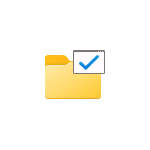 По умолчанию, при навигации по папкам в проводнике, они открываются в том же окне, однако в Windows 11 и 10 возможна ситуация, когда по какой-то причине каждая папка открывается в новом окне, что большинству пользователей бывает не очень удобно.
По умолчанию, при навигации по папкам в проводнике, они открываются в том же окне, однако в Windows 11 и 10 возможна ситуация, когда по какой-то причине каждая папка открывается в новом окне, что большинству пользователей бывает не очень удобно.